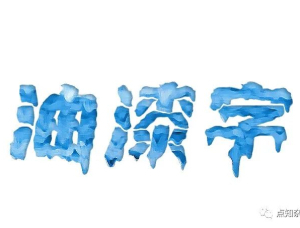PS教程:制作物体的真实阴影
2024-01-03 17:14:08
来源/作者: /
己有:0人学习过
PS教程:制作物体的真实阴影本教程比较详细科学的介绍物体阴影的制作方法,制作的时候需要根据实际光线角度来定义参考线,作者非常详细的用图示来说明阴影的成象规则及注意问题。是篇非常有价值的学习教材!
1.制作这个盒子的阴影,光线从左边45度角入射
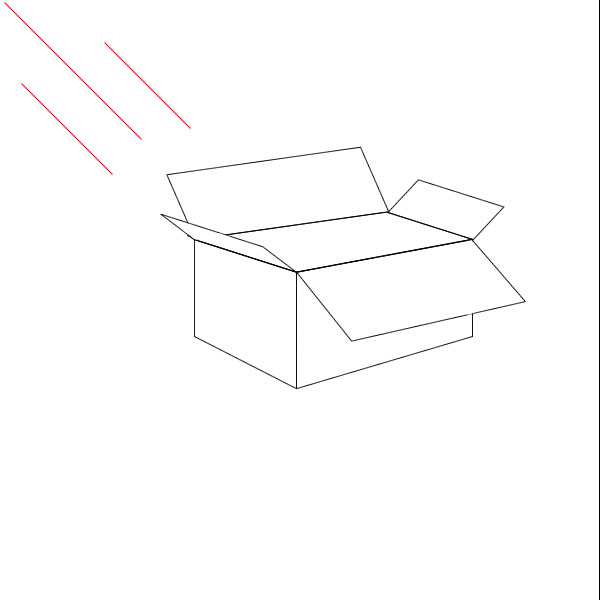
photoshop
2.利用以前学过的射影定理用辅助线确定投影的角度和位置
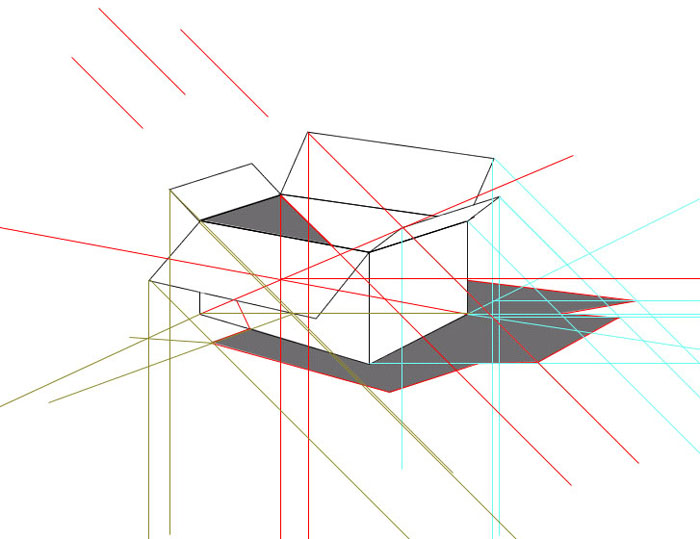
photoshop
3.完成位置的确定,其实我现在要确定一个物体的光线分布的关系,一般会直接借助3D软件来实现
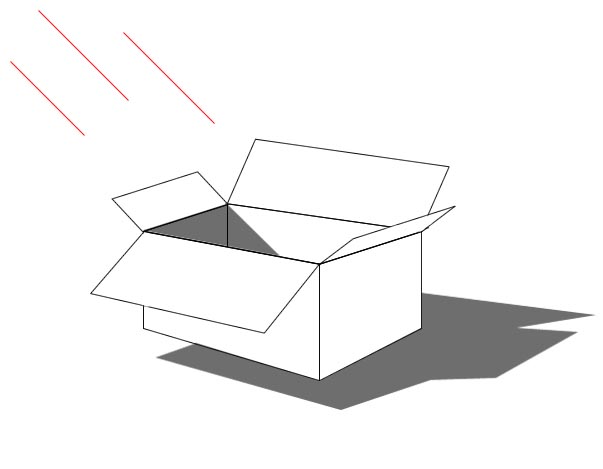
photoshop
4.最终效果图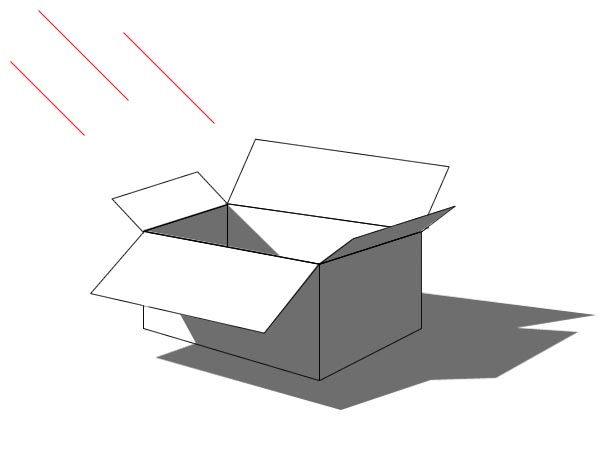
photoshop
5.从A点引出L1,L2两条线,一条和光源平行,一条为法线
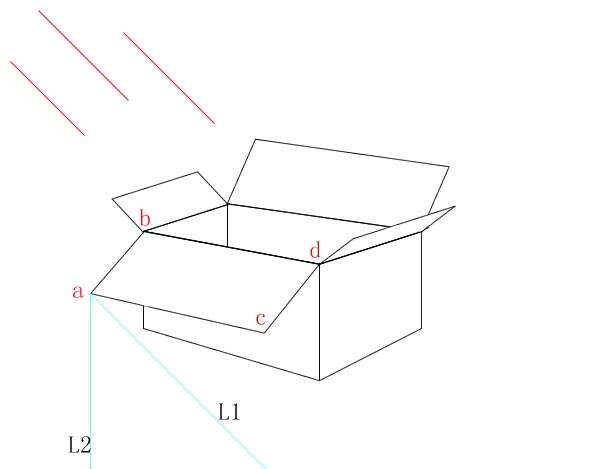
photoshop
6.继续做出如图辅助线
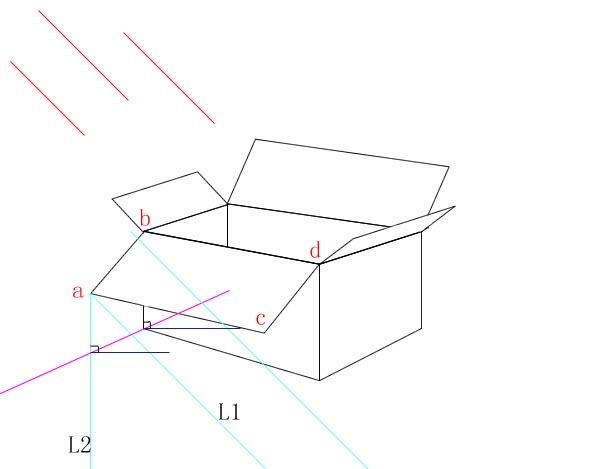
photoshop
7.继续连接各点,得到图中绿色的三个点,对照上面的效果图,这三个点就是上面两边在箱子上的投影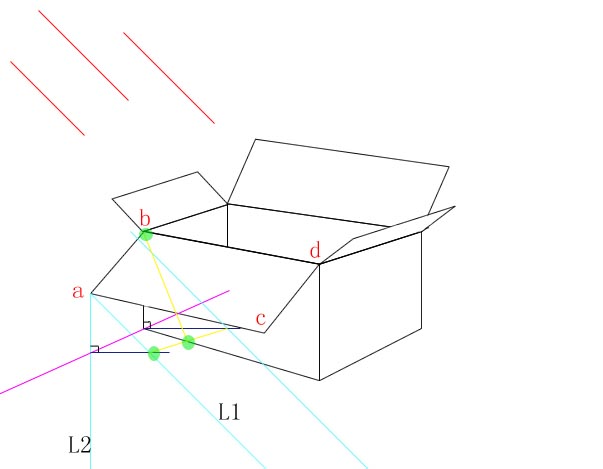
photoshop
8.继续做出dc在平面和箱子上的投影,此时,得到两个兰色的点
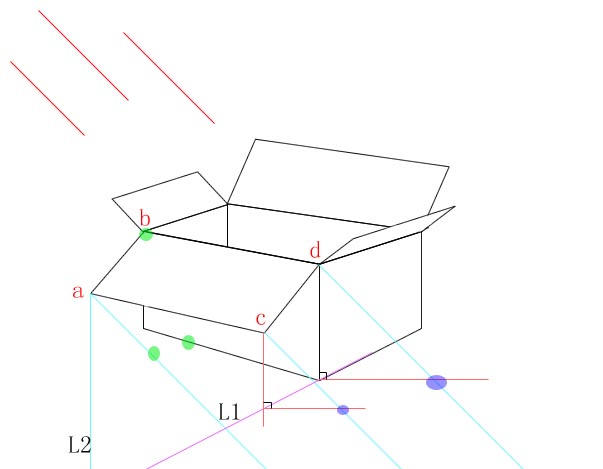
photoshop
9.连接绿色和兰色的点,于是得到面acdb的投影
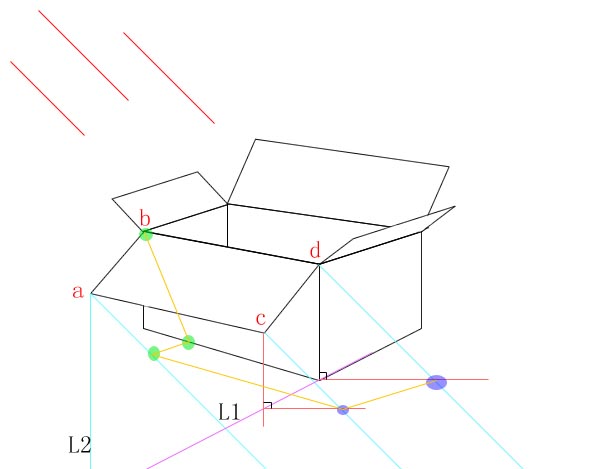
photoshop
10.建立选区并填充它,一个面的投影就做好了,其他面的原理是一样
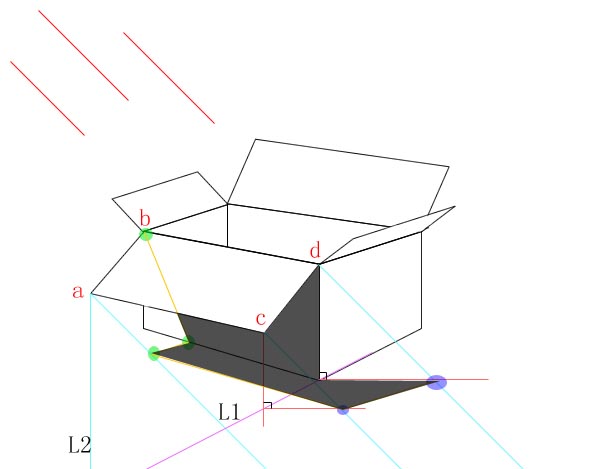
photoshop
1.制作这个盒子的阴影,光线从左边45度角入射
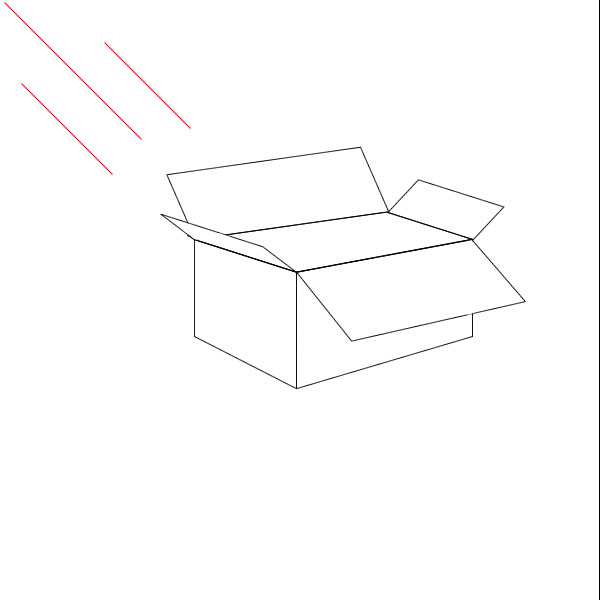
photoshop
2.利用以前学过的射影定理用辅助线确定投影的角度和位置
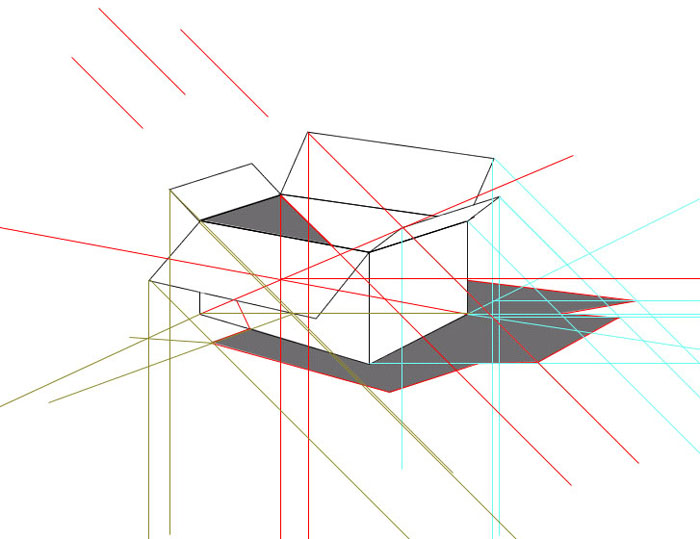
photoshop
3.完成位置的确定,其实我现在要确定一个物体的光线分布的关系,一般会直接借助3D软件来实现
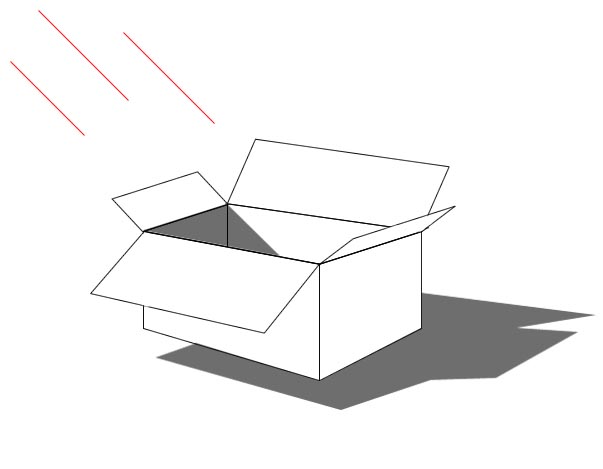
photoshop
4.最终效果图
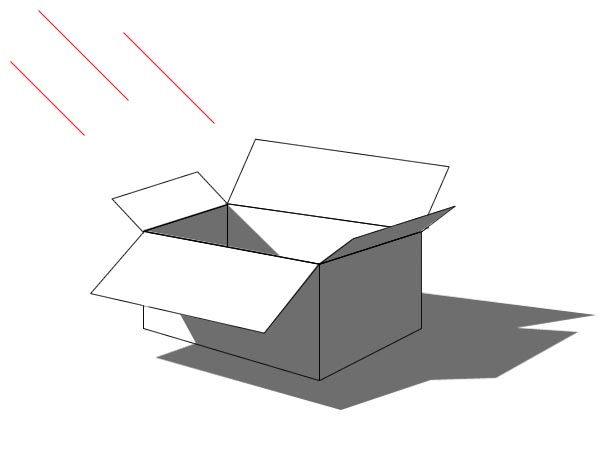
photoshop
5.从A点引出L1,L2两条线,一条和光源平行,一条为法线
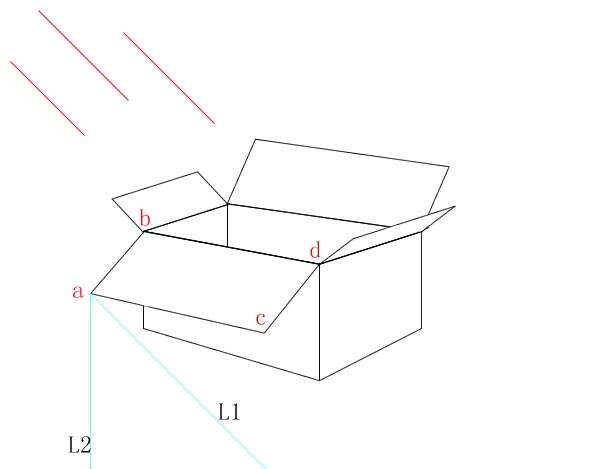
photoshop
6.继续做出如图辅助线
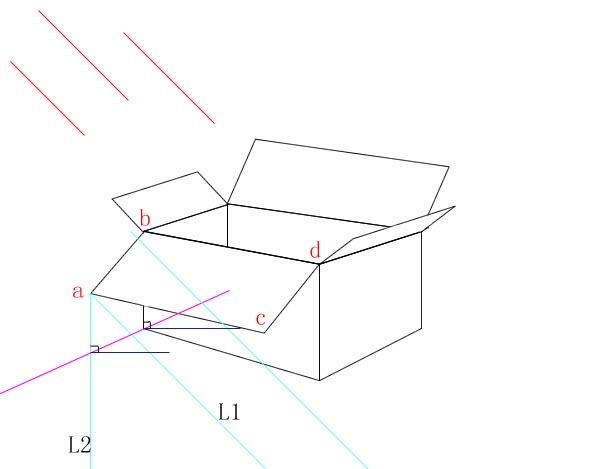
photoshop
7.继续连接各点,得到图中绿色的三个点,对照上面的效果图,这三个点就是上面两边在箱子上的投影
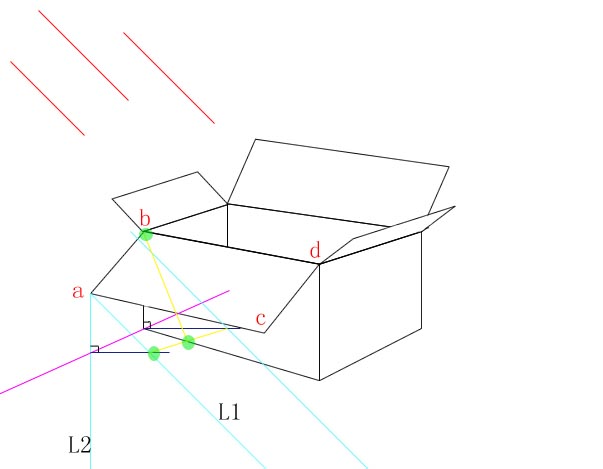
photoshop
8.继续做出dc在平面和箱子上的投影,此时,得到两个兰色的点
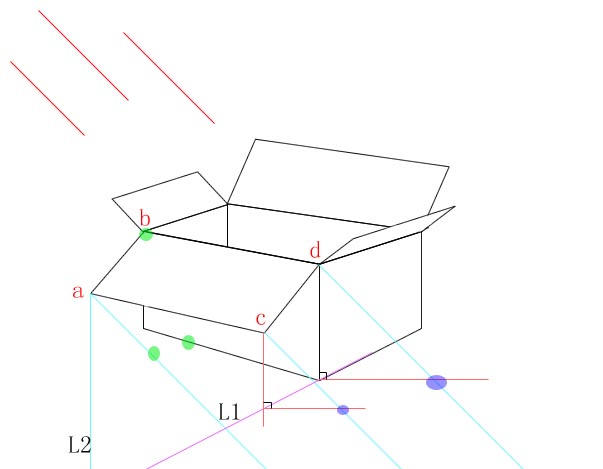
photoshop
9.连接绿色和兰色的点,于是得到面acdb的投影
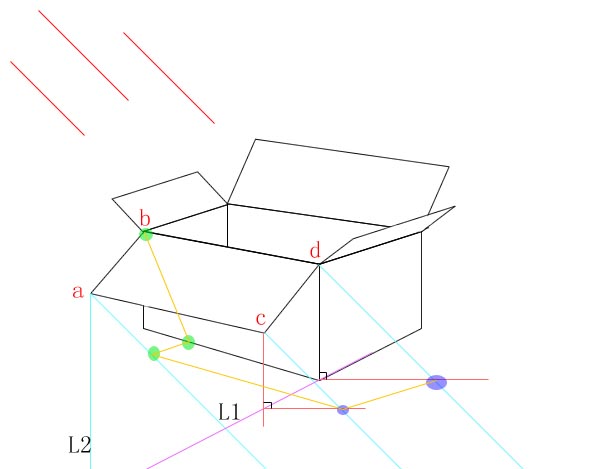
photoshop
10.建立选区并填充它,一个面的投影就做好了,其他面的原理是一样
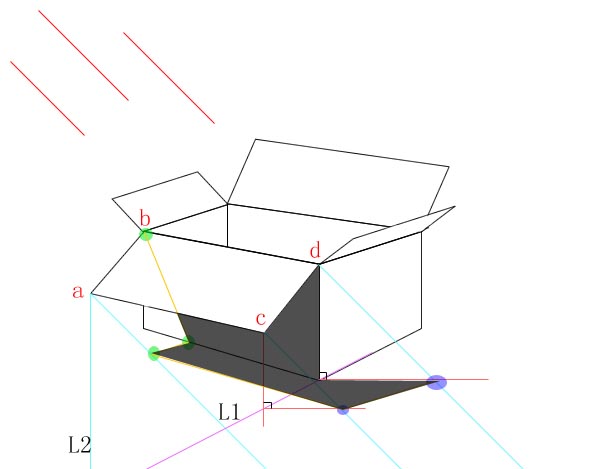
photoshop